
XINSTALLER VED Å KLIKKE LAST NED FILEN
Denne programvaren vil reparere vanlige datamaskinfeil, beskytte deg mot filtap, skadelig programvare, maskinvarefeil og optimalisere PC-en for maksimal ytelse. Løs PC-problemer og fjern virus nå i tre enkle trinn:
- Last ned Restoro PC Repair Tool som følger med patentert teknologi (patent tilgjengelig her).
- Klikk Start søk for å finne Windows-problemer som kan forårsake PC-problemer.
- Klikk Reparer alt for å fikse problemer som påvirker datamaskinens sikkerhet og ytelse
- Restoro er lastet ned av 0 lesere denne måneden.
Selv om Windows 10 er på vei til å bli den mest brukte OS i verden mottar Microsoft ulike klager fra brukere, og de fleste av dem er relatert til oppdateringsfunksjonen og personvern.
Brukerne telte over 30 forskjellige oppdateringsproblemer som må løses. En av disse påvirker eksterne enheter, USB-porter, og den går etter koden 0x800703f1.
Det er knyttet til tjenesteregistreringsfeil og fører til at oppdateringen sitter fast. Inntil Microsoft løser dette problemet, har vi noen verdifulle råd og løsninger for deg.
Hvordan fikse Windows 10-oppdateringsfeil 0x800703f1
Windows Update-feil 0x800703f1 kan vises og hindre deg i å installere visse oppdateringer. Når vi snakker om denne feilen, rapporterte brukere lignende problemer:
- Systemgjenopprettingsfeil 0x800703f1 – Denne feilen kan også vises mens du bruker Systemgjenoppretting, og hvis det skjer, sørg for å skanne systemet for filkorrupsjon og sjekke om det hjelper. Du kan også prøve å løse problemet ved å deaktivere antivirusprogrammet.
- 0x800703f1 Windows 8 – Ifølge brukere kan denne feilen også påvirke eldre versjoner av Windows. Selv om du bruker Windows 8 eller 7, bør du vite at de fleste av løsningene våre også kan brukes på dem, så prøv dem gjerne.
Løsning 1 – Tilbakestill drivere som ikke fungerer
Drivere er kjernen i denne saken. Mens de fleste driverne fungerte sømløst før oppgraderingen, ødelagte Windows 10 dem på en eller annen måte.
Så det første trinnet ditt er å prøve å rulle tilbake sjåførene til deres forrige tilstand. Følg disse instruksjonene:
- Høyreklikk Start og åpne Enhetsbehandling.
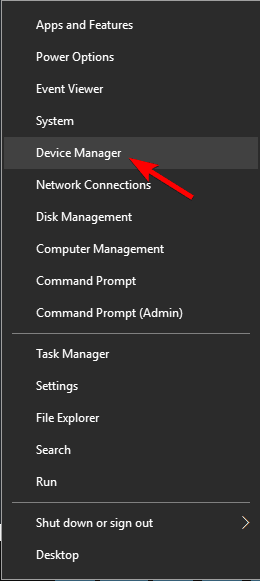
- Finn problematiske enheter eller periferiutstyr på listen.
- Høyreklikk og åpne Egenskaper.
- Åpen Sjåfør fanen.
- Klikk Rull tilbake sjåfør.
Hvis det ikke har endret noe, gå videre til neste trinn.
Løsning 2 – Bruk SFC- og DISM-verktøyene
Hvis du stadig får feilmeldingen 0x800703f1, kan problemet skyldes filkorrupsjon. Dette kan oppstå av ulike årsaker og føre til at Windows-installasjonen din blir ødelagt.
Du kan imidlertid fikse korrupsjonsproblemene ved å kjøre en SFC-skanning. For å gjøre det, følg disse trinnene:
- trykk Windows-tast + X for å åpne Win + X-menyen. Velg nå Ledeteksten (Administrator) fra listen. Hvis Ledeteksten ikke er tilgjengelig, kan du også bruke Kraftskall (Administrator).
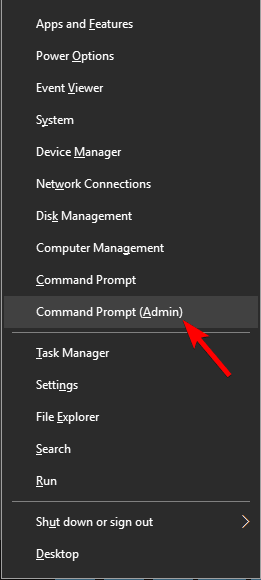
- Når Ledeteksten starter, skriv inn sfc /scannow og trykk Tast inn.
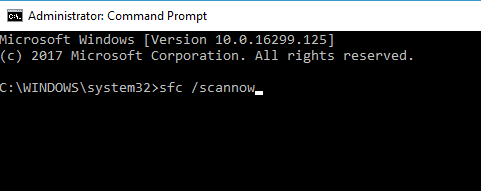
- SFC-skanning vil nå starte og prøve å reparere systemet. Denne skanningen kan ta omtrent 15 minutter, så ikke forstyrre den.
Når skanningen er fullført, sjekk om problemet er løst. Hvis SFC-skanning ikke løste problemet, eller hvis du ikke kunne starte SFC-skanning i det hele tatt, vil du kanskje bruke DISM i stedet.
Følg disse trinnene for å bruke DISM til å reparere datamaskinen:
- trykk Windows-tast + X og løp Ledetekst (admin).
- Kopier og lim inn følgende kommando på kommandolinjen:
- DISM.exe /Online /Cleanup-image /Restorehealth
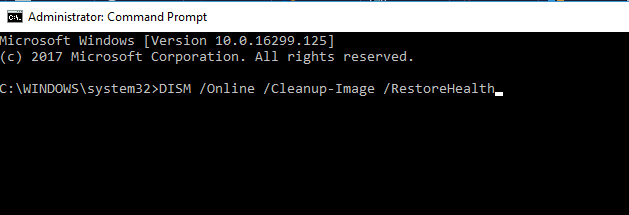
- DISM.exe /Online /Cleanup-image /Restorehealth
- I tilfelle DISM ikke kan hente filer online, prøv å bruke installasjons-USB eller DVD. Sett inn media og skriv inn følgende kommando:
- DISM.exe /Online /Cleanup-Image /RestoreHealth /Kilde: C: RepairSourceWindows /LimitAccess
- Pass på å erstatte "C: RepairSourceWindows"-banen til DVD-en eller USB-en.
Etter at DISM-skanningen er fullført, sjekk om problemet vedvarer. Hvis problemet fortsatt er tilstede, eller hvis du ikke kunne kjøre DISM-skanning før, sørg for å kjøre det på nytt og sjekk om det løser problemet.
Løsning 3 – Fjern Nvidia-drivere og Nvidia GeForce-opplevelse
Ofte kan driverne dine forårsake feil 0x800703f1 og hindre deg i å oppdatere PC-en. Ifølge brukere kan dette problemet være forårsaket av Nvidia-drivere.
Hvis det er tilfelle, må du fjerne både nVidia-drivere og nVidia GeForce Erfaring fra din PC.
Det er flere måter å avinstallere Nvidia-drivere og nVidia-programvare på, men den beste måten er å bruke avinstalleringsprogramvare. I tilfelle du ikke er kjent med det, kan avinstalleringsprogramvare fjerne alle programmer fra PC-en.
I tillegg til å fjerne applikasjonen, vil avinstalleringsprogramvaren også fjerne alle filer og registeroppføringer knyttet til den, slik at det blir som om programvaren aldri ble installert.
Ønsker du et godt og trygt verktøy anbefaler vi å skaffe deg en programvare for fjerning av drivere eller et fullfunksjons avinstalleringsprogram med en integrert driverfjerningsfunksjon.
Når du har fjernet Nvidia-drivere og programvare, installer Nvidia-drivere på nytt og sjekk om det løser problemet.
Løsning 4 – Sjekk antivirusprogrammet ditt
Ifølge brukere kan antivirusprogrammet noen ganger forstyrre systemet ditt og forårsake feil 0x800703f1 mens du prøver å oppdatere systemet.
Eksperttips: Noen PC-problemer er vanskelige å takle, spesielt når det kommer til ødelagte depoter eller manglende Windows-filer. Hvis du har problemer med å fikse en feil, kan systemet ditt være delvis ødelagt. Vi anbefaler å installere Restoro, et verktøy som skanner maskinen din og identifiserer hva feilen er.
Klikk her for å laste ned og begynne å reparere.
Hvis det er tilfelle, anbefaler vi deg å deaktivere visse antivirusfunksjoner og sjekke om det hjelper. Hvis problemet fortsatt er der, må du deaktivere antivirusprogrammet fullstendig og sjekke om det hjelper.
Hvis problemet oppstår selv med antivirusprogrammet ditt deaktivert, bør du vurdere å fjerne antivirusprogrammet. Når du har fjernet den, prøv å utføre oppgraderingen på nytt.
Hvis fjerning av antiviruset løser problemet, kan det være et godt tidspunkt å vurdere å bytte til et annet antivirus.
Det er mange flotte Windows 10-kompatibel antivirusprogramvare som er bevist å ha lav feilrate og ikke forstyrrer andre apper eller systemprosesser.
Løsning 5 – Deaktiver Windows Defender
Hvis du ikke har et tredjeparts antivirus på PC-en din, er det ganske sannsynlig at du har Windows Defender som kjører i bakgrunnen.
Dette er en solid antivirusprogramvare, og i de fleste tilfeller vil den ikke forstyrre systemet ditt på noen måte.
Imidlertid rapporterte få brukere at noen ganger kan Windows Defender føre til dette problemet. For å fikse problemet, anbefales det å deaktivere sanntidsbeskyttelse i Windows Defender.
Dette er ganske enkelt, og du kan gjøre det ved å følge disse trinnene:
- trykk Windows-tast + I for å åpne Innstillinger-appen. Gå til Oppdatering og sikkerhet seksjon.
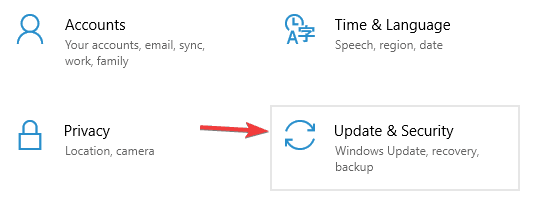
- Gå til Windows-sikkerhet i venstre rute. Klikk i høyre rute Åpne Windows Defender Security Center.
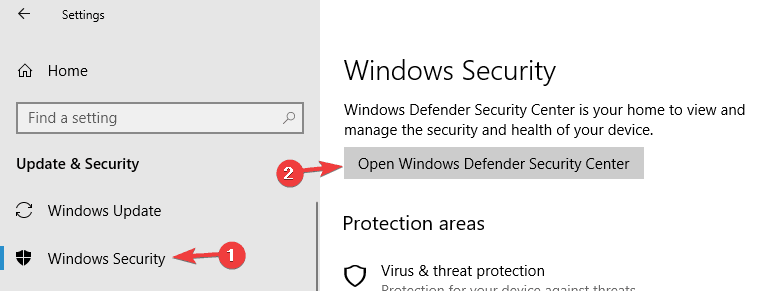
- Plukke ut Virus- og trusselbeskyttelse.
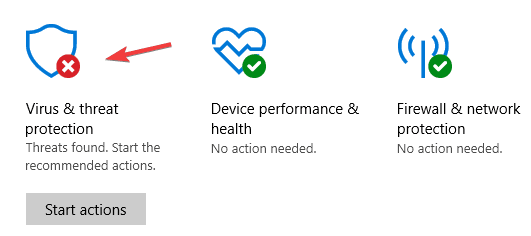
- Klikk nå Virus- og trusselbeskyttelsesinnstillinger.
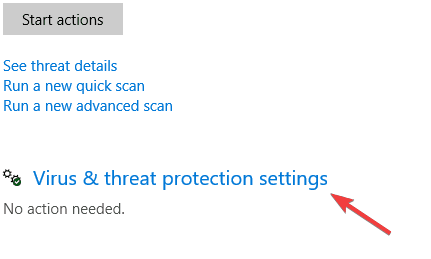
- Lokaliser Sanntidsbeskyttelsesfunksjon og slå den av.
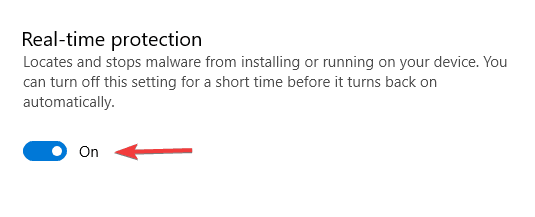
Etter å ha gjort det, prøv å utføre oppgraderingen på nytt.
Husk at ved å slå av sanntidsbeskyttelse vil du holde systemet ditt sårbart, så ikke besøk noen mistenkelige nettsteder mens sanntidsbeskyttelsen er av.
Løsning 6 – Kjør feilsøking for Windows Update
Hvis du ikke kan oppdatere systemet ditt på grunn av 0x800703f1 feil, kan problemet være relatert til systemet ditt. Heldigvis kommer Windows 10 med forskjellige feilsøkingsprogrammer som enkelt kan fikse vanlige problemer på PC-en din.
Det er til og med en spesiell Windows Update-feilsøking som du kan bruke, og for å kjøre den må du gjøre følgende:
- Åpne Innstillinger-appen og naviger til Oppdatering og sikkerhet seksjon.
- Velg fra menyen til venstre Feilsøking. Velg i høyre rute Windows-oppdatering og klikk Kjør feilsøkingen knapp.
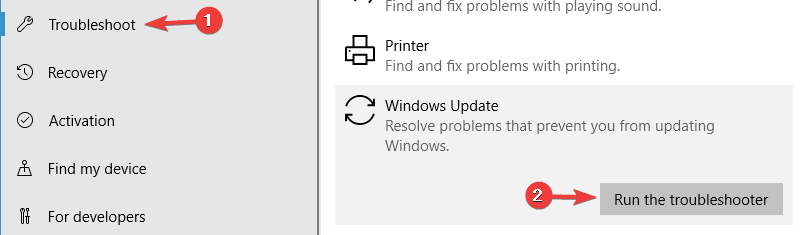
- Følg nå instruksjonene på skjermen for å fullføre feilsøkingsprogrammet.
Når feilsøkingsprogrammet er fullført, sjekk om problemet fortsatt er der.
Løsning 7 – Start alle Windows Update-komponenter på nytt
Ifølge brukere kan dette problemet noen ganger være forårsaket av Windows Update-komponenter. For å fikse problemet må du starte alle Windows Update-komponentene på nytt manuelt.
For å gjøre dette trenger du bare å kjøre et par kommandoer i ledeteksten. For å gjøre det, følg bare disse trinnene:
- Start Ledeteksten som administrator.
- Når Ledeteksten starter, kjør følgende kommandoer:
- nettstopp wuauserv
- net stop cryptSvc
- nettstoppbits
- net stopp msiserver
- ren C: WindowsSoftwareDistribution SoftwareDistribution.old
- ren C: WindowsSystem32catroot2 Catroot2.old
- nettstart wuauserv
- net start cryptSvc
- netto startbiter
- net start msiserver
Etter å ha kjørt disse kommandoene, prøv å utføre Windows Update på nytt og sjekk om problemet fortsatt er der.
Løsning 8 – Utfør en ren ominstallering av Windows 10
Til slutt, hvis problemet ditt fortsatt er der, bør du utføre en ren Windows 10-installasjon. Du vil bare miste installerte programmer og apper, mens alt annet kan sikkerhetskopieres på andre partisjoner.
Så bruk allerede forberedt USB/DVD-stasjon og installer systemet på nytt. Vi kan love deg at alt vil fungere mye bedre.
Det burde avslutte det. Hvis du har spørsmål eller alternative løsninger, kan du gjerne legge dem ut i kommentarfeltet.
For flere Windows Update-løsninger og tilleggsinformasjon, sørg for å sjekke vår Windows-oppdatering hub.
 Har du fortsatt problemer?Løs dem med dette verktøyet:
Har du fortsatt problemer?Løs dem med dette verktøyet:
- Last ned dette PC-reparasjonsverktøyet vurdert Great på TrustPilot.com (nedlastingen starter på denne siden).
- Klikk Start søk for å finne Windows-problemer som kan forårsake PC-problemer.
- Klikk Reparer alt for å fikse problemer med patentert teknologi (Eksklusiv rabatt for våre lesere).
Restoro er lastet ned av 0 lesere denne måneden.


![SD-kort gjenkjennes ikke i Windows 10 [Enkel guide]](/f/51b4c827ae7a8cc11a0b4fc0b35a312f.jpg?width=300&height=460)